编辑:秩名2025-03-10 11:06:02
苹果手机作为现代智能生活的代表,其功能强大且丰富。其中,录屏功能是一个非常实用的工具,无论你是想要记录游戏过程、制作教程视频,还是分享屏幕操作,都能轻松实现。那么,苹果手机录屏功能究竟在哪里?如何使用?接下来,就让我们一起探索吧!
1. 打开“设置”:
2. 进入“控制中心”:
在设置菜单中,向下滚动并找到“控制中心”选项,点击进入。
3. 添加“录屏”功能:
在控制中心设置中,你会看到一个“自定义控制”或类似的选项。点击它,然后找到“录屏”功能。点击“录屏”旁边的“+”按钮或类似的“添加”按钮,将其添加到控制中心。
4. 完成设置:
添加完“录屏”功能后,退出设置菜单。现在,你已经准备好进行屏幕录制了。

1. 打开控制中心:
在任何屏幕上,从屏幕底部向上滑动(在iphone x及更高版本上,从屏幕右上角向下滑动)以打开控制中心。
2. 启动录屏功能:
在控制中心中,找到并点击“录屏”按钮。这个按钮通常是一个圆形的图标,里面有一个圆点。点击后,你会看到一个3秒的倒计时,这是为了给你时间准备开始录制。
3. 开始录制:
倒计时结束后,录屏功能会自动开始。你现在可以自由地操作你的iphone,所有屏幕上的活动都会被录制下来。
4. 停止录制:
当你完成录制时,只需点击屏幕顶部的红色圆圈按钮。然后,你会看到一个“停止录屏”的提示,点击它即可结束录制。
1. 打开“照片”应用:
在主屏幕上找到并点击“照片”图标,打开照片应用。
2. 进入“相簿”:
在照片应用中,点击底部的“相簿”选项。

3. 找到“录屏”相簿:
在相簿列表中,找到并点击“媒体类型”下方的“录屏”相簿。这里存储了你所有的录屏文件。
4. 查看与管理录屏:
在“录屏”相簿中,你可以浏览你所有的录屏文件。你可以点击任何一个文件来播放它,或者使用照片应用提供的编辑工具进行剪辑和分享。
1. 使用麦克风:
在录制屏幕时,你也可以选择同时录制麦克风的声音。这在你需要解释屏幕上的操作时非常有用。这可以通过第三方录屏应用来实现,它们通常提供更多的设置选项。
2. 编辑与分享:
录制完成后,你可以使用照片应用或第三方视频编辑应用来剪辑你的录屏文件。例如,你可以裁剪掉不需要的部分、添加文字或音乐等。完成后,你可以轻松地将录屏分享到社交媒体、云存储或通过电子邮件发送给其他人。
3. 注意隐私与安全:

在录制屏幕时,请确保不要泄露任何敏感信息或侵犯他人的隐私权。此外,在分享录屏之前,请再次检查以确保没有包含任何不适当的内容。
苹果手机录屏功能不仅简单易用,而且功能强大。通过简单的设置和操作步骤,你就能轻松进行屏幕录制,并查看和管理你的录屏文件。掌握这项功能,将为你带来无限便利和乐趣。不妨现在就开始尝试使用吧!

随着互联网的快速发展,现在AI人工智能也快速的兴起,现在市面上已经拥有很多人AI人工智能产品,可能ai人工智能软件大家最熟悉的就有微软小娜、Siri等,现在人工智能app也开始涉及到机器学习、神经网络、自然语言与图像处理等领域,人工智能软件其实早已经渗透进我们

100.8KB
生活服务

7.1MB
系统工具

38.21MB
生活服务

21.91MB
生活服务
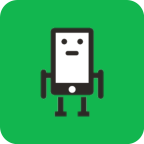
54.36MB
系统工具

52.32MB
生活服务

10.91MB
生活服务

16.93MB
系统工具

19.4 MB
生活服务

42.22MB
生活服务

31.21MB
生活服务

17.41M
生活服务